Munkaelemek kezelése
Azure DevOps Services | Azure DevOps Server 2022 – Azure DevOps Server 2019
A munkaelemek különböző munkatípusok, például felhasználói történetek, termékháttúllépési elemek, feladatok, hibák vagy problémák nyomon követésével segítenek a projekt megtervezésében és kezelésében. A munkaelemek segítségével leírhatja az elvégzendő munkát, feladatokat rendelhet hozzá, nyomon követheti az állapotot, és koordinálhatja a csapaton belüli erőfeszítéseket.
A munkaelemek létrehozása után a munkaelemek kezelése a következő fő feladatokat foglalja magában:
- Munkaelemek frissítése
- Munkaelemek csatolása
- Munkaelemek követése
- Mellékletek hozzáadása
- Mellékletek törlése
- Mellékletek végleges törlése
A munkaelemek hatékony kezelésével gondoskodhat arról, hogy a projekt megfelelően haladjon, és hogy a csapat minden tagja igazodjon az elvégzendő munkához.
Előfeltételek
Projekthozzáférés: Hozzá kell adni egy projekthez.
Engedélyek:
A csomópont munkaelemeinek megtekintése és a munkaelemek szerkesztése ezen csomópont engedélyeinek engedélyezése beállítással. Alapértelmezés szerint a Közreműködők csoport rendelkezik ezekkel az engedélyekkel. További információ: A munkakövetési engedélyek beállítása.
Ha új címkéket szeretne hozzáadni a munkaelemekhez, rendelkeznie kell alapszintű hozzáféréssel vagy magasabb szintű hozzáféréssel, és a projektszintű Új címkedefiníció létrehozása engedély beállítása Engedélyezés értékre. Alapértelmezés szerint a Közreműködők csoport rendelkezik ezzel az engedéllyel.
Feljegyzés
Az érdekelt felek a hozzáférési szint miatt akkor sem adhatnak hozzá új címkéket, ha az engedély kifejezetten be van állítva. További információ: Érdekelt hozzáférés – rövid referencia.
E-mail munkaelemek: Minden projekttag, beleértve az Olvasók csoportot is, küldhet munkahelyi elemeket tartalmazó e-maileket.
Munkaelemek frissítése
A munka előrehaladtával a csapattagok frissíthetik az állapotot, és szükség szerint újra hozzárendelhetik azt. Bár a munkafolyamat állapota eltér a különböző munkaelem-típusoktól, általában az Új, az Aktív és a Kész állapot közötti előrehaladást követik.
Az alábbi képen egy felhasználói történet munkafolyamat-állapotai láthatók. Ha el szeretne vetni egy munkaelemet, módosítsa az állapotot Eltávolítva állapotra, vagy törölheti azt. További információ: Munkaelem áthelyezése, módosítása vagy eltávolítása.
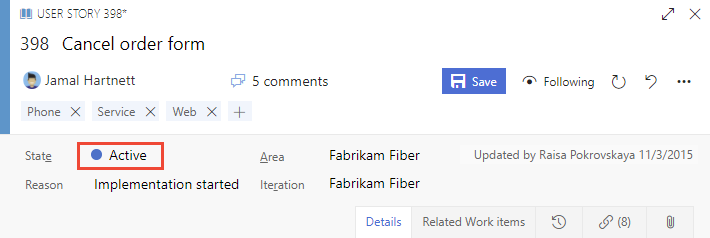
A munkafolyamatok jellemző előrehaladása:
- A termék tulajdonosa létrehoz egy felhasználói történetet az Új állapotban az alapértelmezett okkal, új felhasználói történettel
- A csapat akkor frissíti az állapotot aktívra, amikor úgy döntenek, hogy befejezik a munkát a futam során
- A felhasználói történet akkor lesz feloldva, ha a csapat végrehajtja az összes kapcsolódó feladatot és egységtesztet a szövegegység-továbbításhoz.
- A felhasználói történet akkor kerül a lezárt állapotba, amikor a termék tulajdonosa elfogadja, hogy a történet az elfogadási feltételeknek megfelelően lett megvalósítva, és az elfogadási tesztek sikeresek.
Atipikus áttűnések:
- Módosítsa az állapotot aktívról újra.
- Módosítsa az állapotot feloldottról aktívra.
- Módosítsa az állapotot feloldottról újra.
- Módosítsa az állapotot lezártról aktívra.
- Módosítsa az állapotot újról eltávolítottra.
- Módosítsa az állapotot az El lett távolítva állapotról újra.
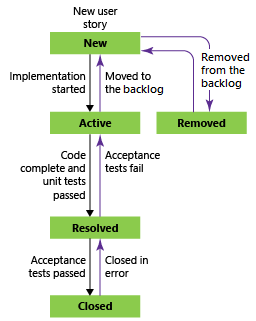
Az eltávolított munkaelemek az adattárban maradnak, és az állapot módosításával újraaktiválhatók.
Minden frissítésnél a rendszer rögzíti a módosításokat az Előzmények mezőben, amelyet az Előzmények lapon tekinthet meg.
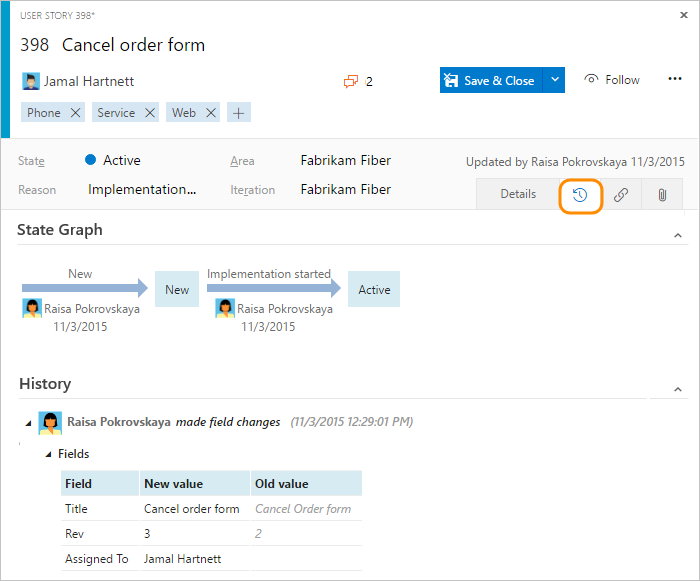
Ha az előzmények alapján szeretne munkaelemeket keresni, tekintse meg az Előzmények > naplózás című témakört.
Munkaelemre mutató hivatkozás
A munkaelemekre mutató hivatkozásokkal megjelenítheti a köztük lévő kapcsolatokat és más munkaelemeket vagy objektumokat. Csatoljon például egy hibát egy felhasználói történethez, amely azt jelzi, hogy a hiba blokkolja a felhasználói történetet. A munkaelemeket véglegesítésekhez, lekéréses kérelmekhez, buildekhez és egyéb objektumokhoz is csatolhatja.
Állítsa be a csatolási kapcsolatot különböző típusokhoz, például a szülőhöz, a gyermekhez és a duplikálthoz.
További információ: Munkaelemek csatolása objektumokhoz.
Munkaelem követése
Egyetlen munkaelem előrehaladásának nyomon követéséhez válassza a ![]() következő ikont. Ez a művelet értesíti Önt, ha módosításokat végez a munkaelemen.
következő ikont. Ez a művelet értesíti Önt, ha módosításokat végez a munkaelemen.
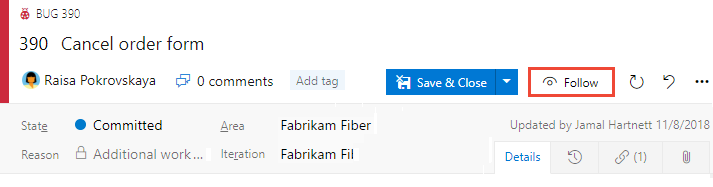
Csak akkor kap értesítést, ha más projekttagok módosítják a munkaelemet, például amikor hozzáadják őket a vitafórumhoz, módosítanak egy mezőértéket, vagy mellékletet adnak hozzá.
Az értesítéseket a rendszer az ön által választott e-mail-címre küldi, amelyet a felhasználói profiljáról módosíthat.
A módosítások követésének leállításához válassza az ![]() alábbi ikont.
alábbi ikont.
Oszlopok hozzáadása és rendezés oszlop szerint
Rendezze a nézetet a webes portál Oszlopbeállítások párbeszédpaneljén kijelölt bármely oszlopmező szerint. További információ: Oszlopbeállítások módosítása.
Megjegyzések rögzítése a Vita szakaszban
A Vita szakaszban hozzáadhatja és áttekintheti az elvégzett munkával kapcsolatos megjegyzéseket.
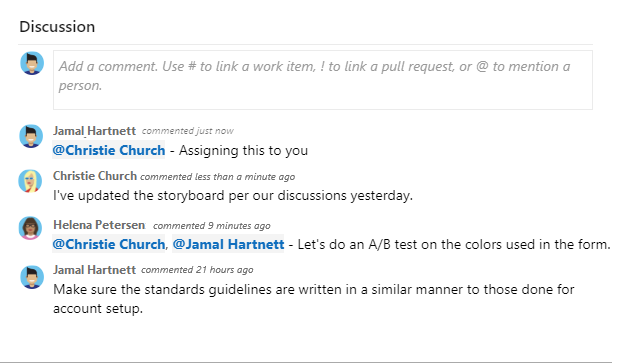
A rich text editor eszköztár a szövegbeviteli terület alatt jelenik meg, amikor a kurzort bármely szövegmezőbe helyezi, amely támogatja a szövegformázást.
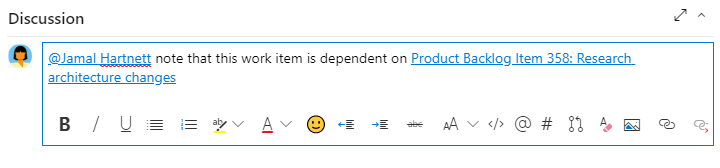
Feljegyzés
A Vitafórum munkaelem mezője nem létezik. Ha a vitafórum terület megjegyzéseit tartalmazó munkaelemeket szeretne lekérdezni, szűrjön az Előzmények mezőre. A Vitafórum szövegmezőben megadott szöveg teljes tartalma hozzáadódik az Előzmények mezőhöz.
Személy, csoport, munkaelem vagy lekéréses kérelem említése
Az alábbi ikonok egyikével megnyithatja a legutóbbi bejegyzések menüjét, ahol megemlített valakit, munkahelyi elemhez csatolt vagy lekéréses kérelemhez csatolt. Másik lehetőségként megnyithatja ugyanazt a menüt a beírással vagy !a beírással.@#
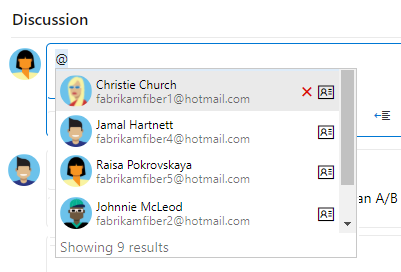
Adjon meg egy nevet vagy számot a menülista szűréséhez, hogy megfeleljen a bejegyzésnek. Jelölje ki a hozzáadni kívánt bejegyzést. Ha be szeretne vinni egy csoportot a vitafórumba, adja meg @ a csoport nevét, például egy csoportot vagy egy biztonsági csoportot.
Megjegyzés szerkesztése vagy törlése
A vitafórum megjegyzéseinek szerkesztéséhez vagy törléséhez válassza ![]() a Szerkesztés vagy a
a Szerkesztés vagy a ![]() Műveletek ikont, majd a Törlés lehetőséget.
Műveletek ikont, majd a Törlés lehetőséget.

Feljegyzés
A megjegyzések szerkesztéséhez és törléséhez az Azure DevOps Server 2019 1-es vagy újabb verziójára van szükség.
A megjegyzés frissítése után válassza a Frissítés lehetőséget. A megjegyzés törléséhez győződjön meg arról, hogy törölni szeretné. A munkaelem-űrlap Előzmény lapja minden szerkesztett és törölt megjegyzés teljes naplózási naplóját tartalmazza.
Fontos
A helyszíni Azure DevOps Server esetében konfiguráljon egy SMTP-kiszolgálót a csapattagok számára az értesítések fogadásához.
Reakció hozzáadása megjegyzéshez
A megjegyzéshez fűzhet egy vagy több reakciót, ha egy mosolygó ikont választ a megjegyzés jobb felső sarkában. Válasszon a megjegyzés alján lévő ikonok közül a meglévő reakciók mellett. A reakció eltávolításához válassza ki a reakciót a megjegyzés alján. Az alábbi képen egy példa látható a reakció hozzáadásának élményére, valamint a reakciók megjegyzésen való megjelenítésére.
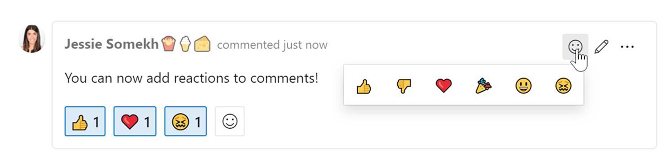
Megjegyzés mentése a munkaelem mentése nélkül
Feljegyzés
Ez a funkció az Azure DevOps Server 2022.1-től érhető el.
Ha csak engedéllyel rendelkezik a munkaelem vitafórumához való hozzáadásához, akkor megjegyzéseket menthet. Ezt az engedélyt a terület elérési útja csomópontok és a munkaelem szerkesztése megjegyzések vezérlik ebben a csomópont engedélyben. További információ: Munkakövetési engedélyek beállítása, gyermekcsomópontok létrehozása, munkaelemek módosítása egy terület vagy iterációs útvonal alatt.
A megjegyzések mentésekor nem kell mentenie a munkaelemet.
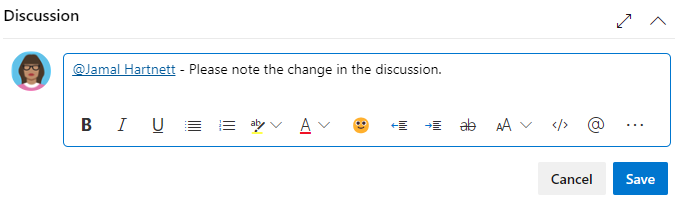
Feljegyzés
A Vitafórum vezérlőelem módosításainak mentésekor csak a megjegyzés lesz mentve. A munkaelemtípushoz definiált munkaelem-szabályok nem lesznek végrehajtva.
Kijelölt elemek másolása a vágólapra vagy e-mail küldése
Ha több elemet szeretne kijelölni egy sorozatban, tartsa lenyomva a Shift billentyűt egy weblapon. A nem szekvenciális elemek kijelöléséhez használja a Ctrl billentyűt. Ezután a Ctrl+C billentyűkombinációval másolja a kijelölt elemeket a vágólapra. Másik lehetőségként nyissa meg a kijelölt munkaelemek helyi menüjét, válassza ki a ![]() menüt, és válasszon egy lehetőséget.
menüt, és válasszon egy lehetőséget.
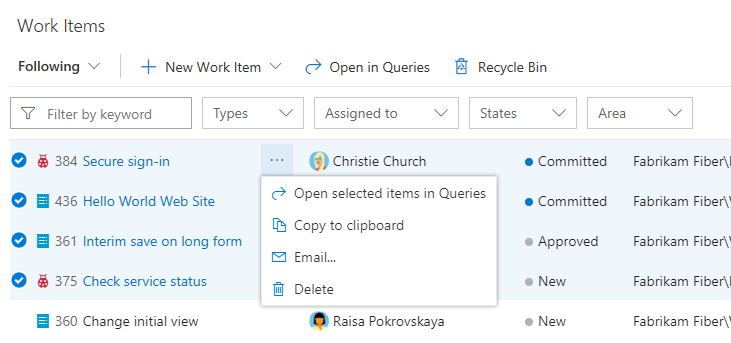
Mellékletek hozzáadása
A munkaelemben válassza a Mellékletek lap Melléklet hozzáadása lapját>.

Jelölje ki a fájlt, válassza a Megnyitás, majd a Mentés lehetőséget.
A melléklet hozzá lesz adva a munkaelemhez.
Mellékletek törlése
A munkaelemben válassza a Mellékletek lapot.
További műveletek
 > kijelölése Melléklet törlése.
> kijelölése Melléklet törlése.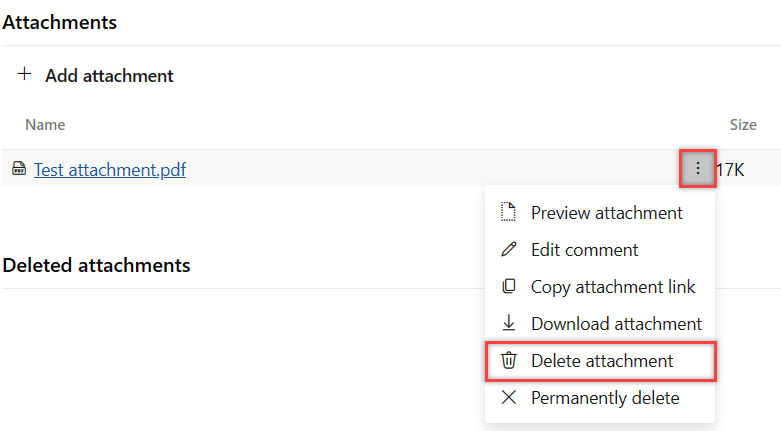
Válassza a Törlés lehetőséget a melléklet törlésének megerősítéséhez.

A törölt melléklet nem állítható vissza, és 28 nap elteltével véglegesen el lesz távolítva. Addig is, ha rendelkezik engedélyekkel, véglegesen törölheti azt.
Mellékletek végleges törlése
A mellékletek végleges törléséhez véglegesen törölnie kell a munkaelemek engedélyeit. Ez a művelet általában olyan helyzetekre van fenntartva, amelyek azonnali eltávolítást igényelnek, például a fájlok fertőzött állapotában. Ellenkező esetben a törölt mellékletek 28 napon belül automatikusan törlődnek.
A munkaelemben válassza a Mellékletek lapot.
Válassza ki a további műveleteket
 >, amelyek véglegesen törlik a mellékletet.
>, amelyek véglegesen törlik a mellékletet.
A Törlés gombra kattintva erősítse meg, hogy véglegesen törölni szeretné a mellékletet.

A melléklet véglegesen törlődik, és nem érhető el más hivatkozásokról.
Feljegyzés
Ez a funkció csak a New Boards Hubban érhető el.